谷歌浏览器怎么开启自动登录?谷歌浏览器在许多细节方面都做得非常优秀,软件的自动登录功能可以帮助我们下次登录使用软件时不用再费时费力输入密码账号,跳过这些步骤直接就能登录,还能帮我们管理保存密码,不用再担心忘记密码了。快来和小编一起看看下面的谷歌浏览器开启自动登录的方法吧。

1、首先进入谷歌浏览器,点击右上方三个点。(如图所示)
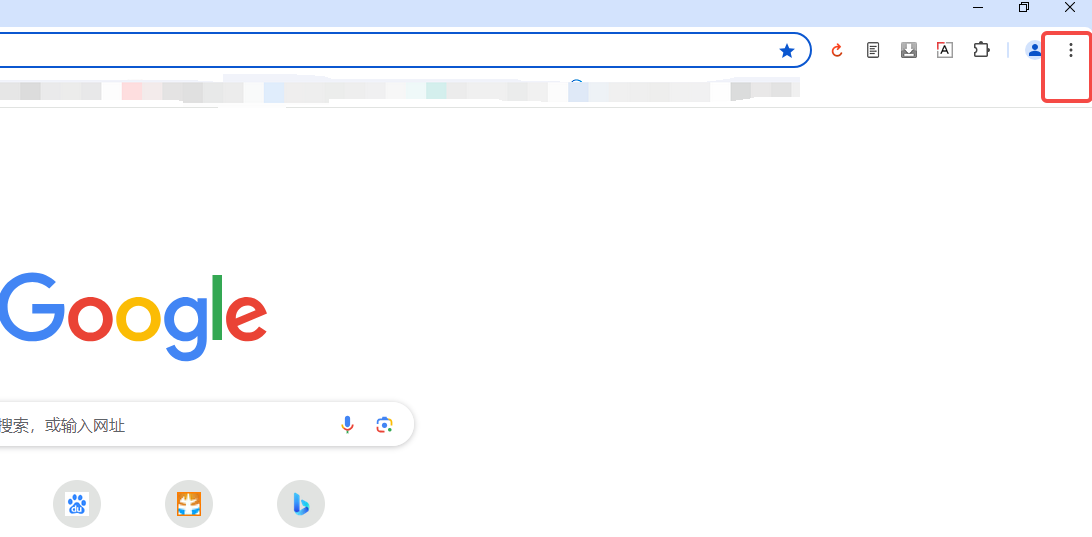
2、然后点击密码和自动填充。(如图所示)
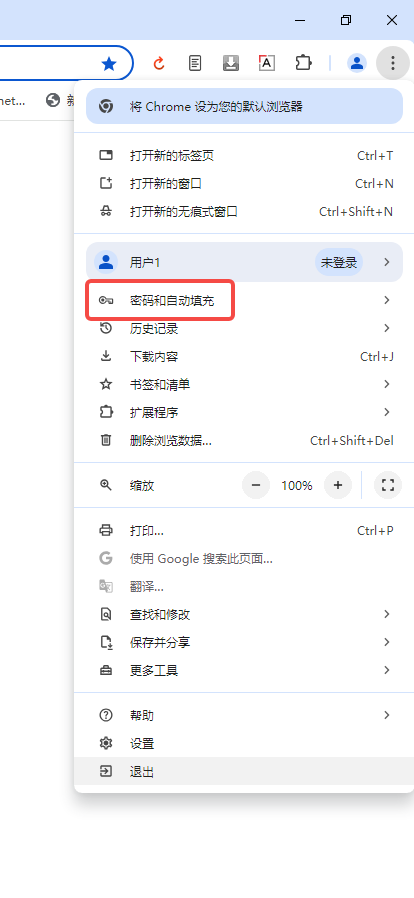
3、接着点击google密码管理工具。(如图所示)
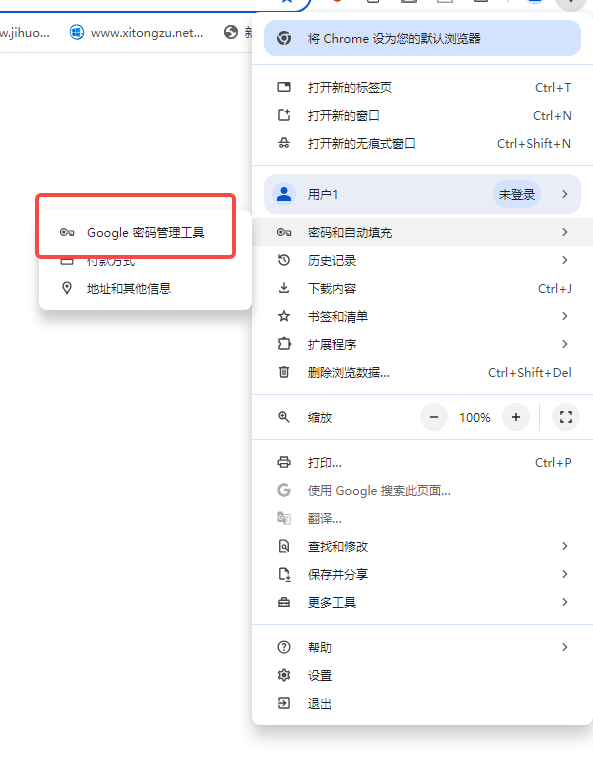
4、最后进入界面,选择设置,打开自动登录。(如图所示)
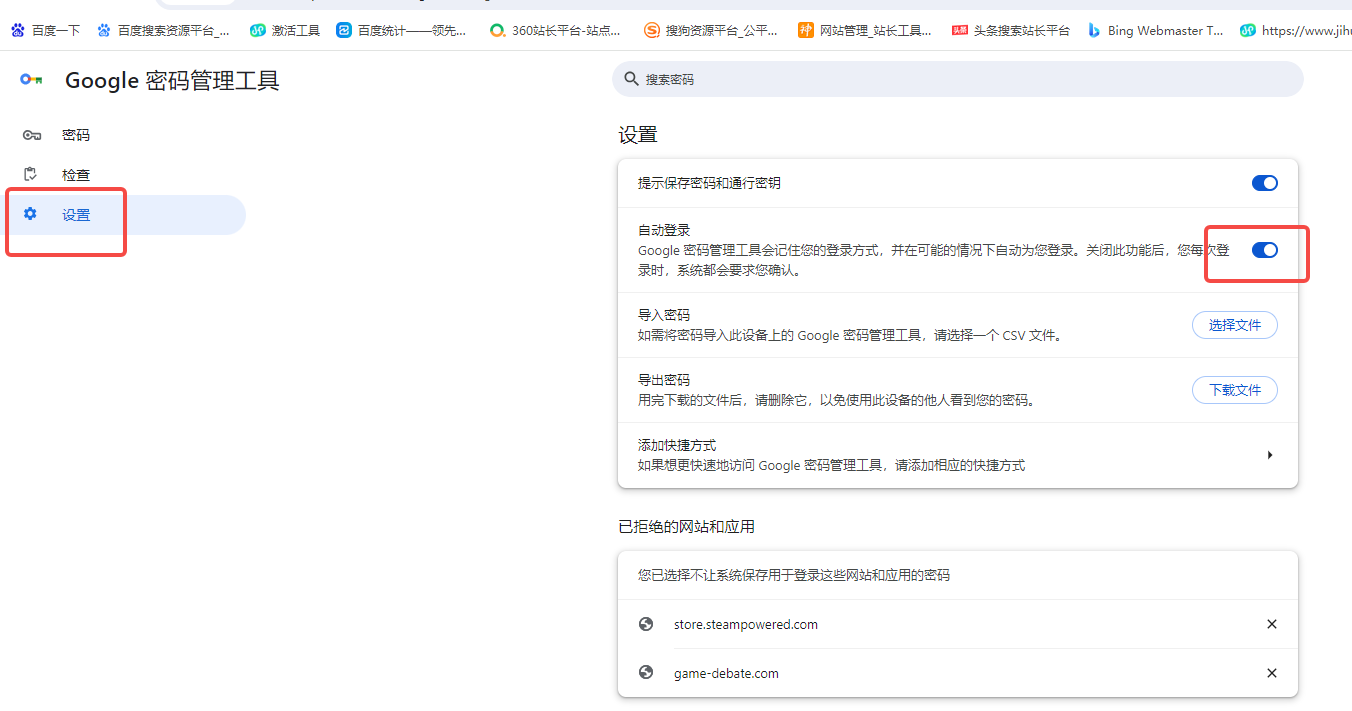
以上就是分享给大家的【谷歌浏览器怎么开启自动登录?谷歌浏览器开启自动登录的方法】全部内容,更多精彩资讯请继续关注chrome浏览器官网。